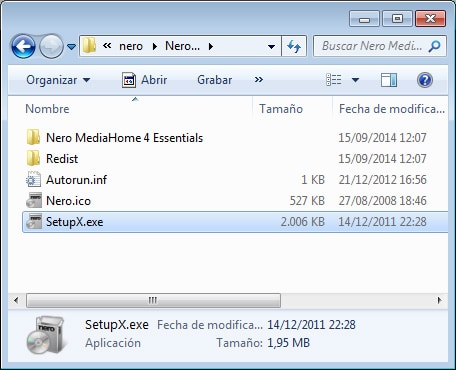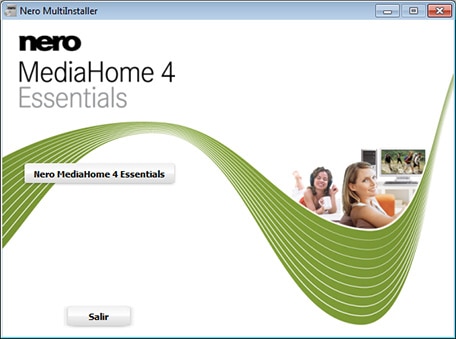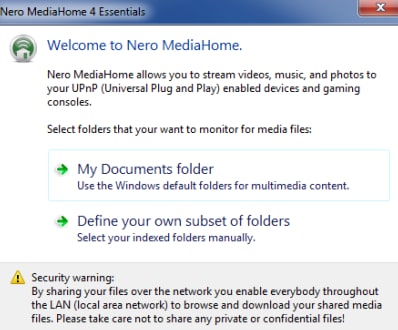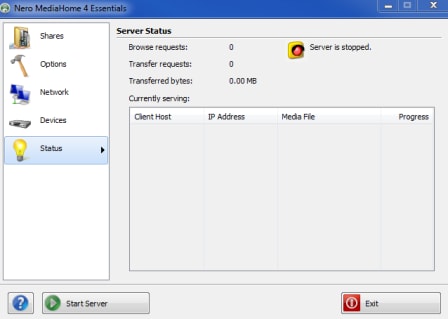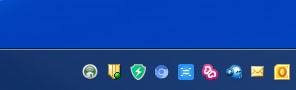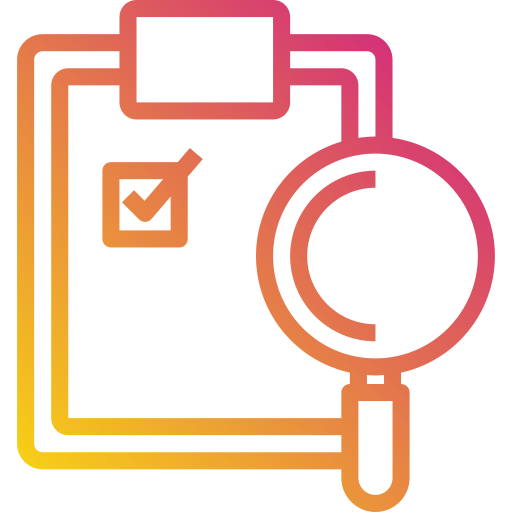-
Installerer Nero Media Home
1. Hent Nero Media Hjem
-
2. Pak zip filen ud og køre filen SetupX.exe (MAC - klik på DMG filtypen).
-
3. Installationen vil starte. Følg trinene i installationsprogrammet.
-
Nero Media Home Indstillinger
-
Når du først køre Nero Media Home, vil du se denne velkomstskærm. Nero vil spørge dig, om hvilke mapper der skal scannes for at finde medier: musik, videoer, fotos ... Du kan vælge mappen Mine Dokumenter eller vælge en anden mappe på computeren. Når du har valgt en af mulighederne, vil Nero scanne mapper og filer og tilføje fundene medier til dit bibliotek.
-
2. Vælg nu "Start media server nu". Indholds serveren vil starte og dine mediefiler vil være til rådighed for alle andre enheder.
-
Du kan finde Nero Media Home i meddelelsesområdet i Windows. Klik på ikonet med den højre mus-knap for at få adgang til de forskellige muligheder i programmet. Naviger dem og udforske deres konfigurationsmuligheder, de er meget intuitive.
-
Afspil delt indhold
Nero MediaHome forvandler din pc til en medieserver vha. DLNA. Det er nødvendigt, at den computer, hvor du kører Nero og det TV eller enhed, hvor du ønsker at få tilgang til indholdet, er på samme netværk, forbundet til den samme router via enten kabel eller Wi-Fi. Her er nogle eksempler på, hvordan man kan få adgang til multimedieindhold vha. Nero Media Home på et LG Smart TV med webOS-systemet:
-
WebOS 3.0 (2016)
-
1. Åbn Smart menuen (Programstarter) og åbn foto og video appen.
-
2. TV´et vil vise dig en oversigt over de forskellige kilder med indhold, som den finder i dit netværk. Klik på din PC.
-
WebOS 2.0 (2015)
-
1. Åbn Smart menuen (Programstarter) og åbn SmartShare appen.
-
2. Fra oversigten over enheder, kan du se DLNA-enheder tilsluttet, og du kan få adgang til dets indhold.